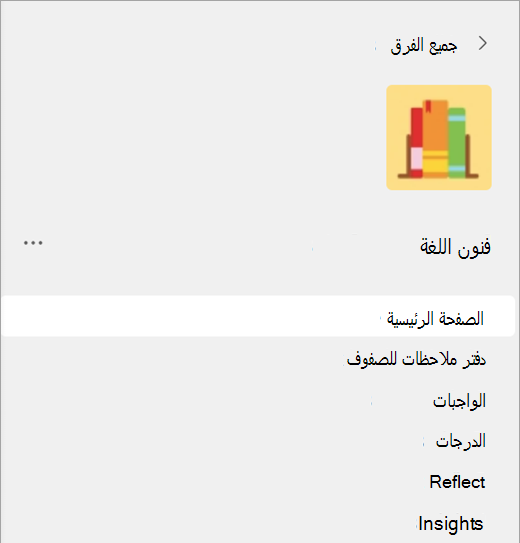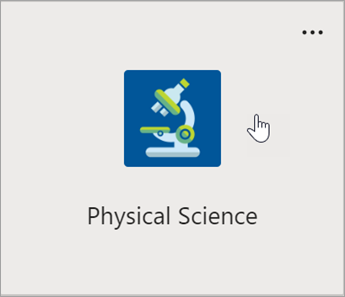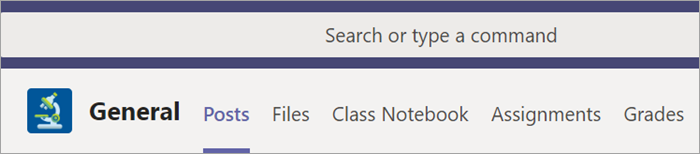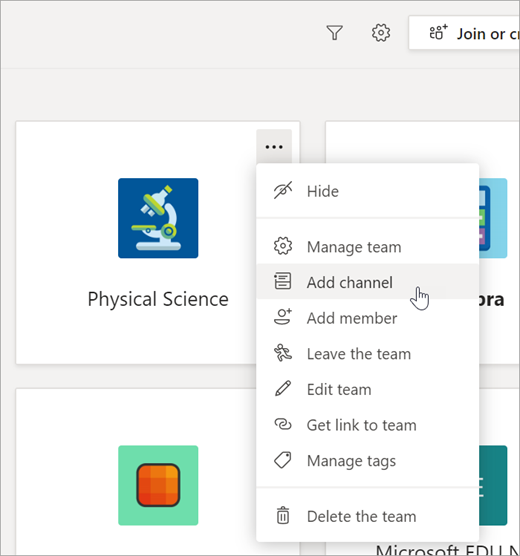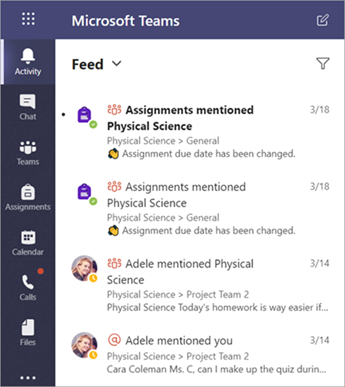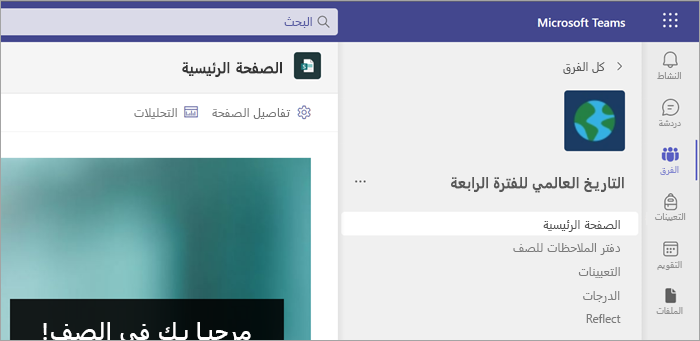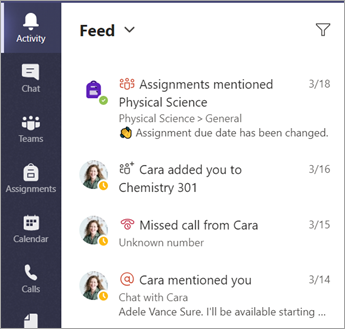حافظ على تنظيمك في فريق صفك
ينطبق على
البحث في المحادثات والملفات والواجبات والملاحظات وتنظيمها في فرق صفوفك.
تطبيقات الصفوف
انتقل إلى فريق الصف لعرض تطبيقات الفصل وإدارة محتوى الدورة التدريبية والواجبات والدرجات وتفاصيل والمزيد.
تتضمن تطبيقات الفصل ما يلي:
-
الصفحة الرئيسية - وجهة مركزية منتقل إليها للتحقق من أحدث الإعلانات وموارد الفئة المثبتة والتعيينات القادمة وملفات الصفوف التي تم تحريرها مؤخرا والمزيد.
-
دفتر ملاحظات للصفوف - دفتر ملاحظات خاص لكل طالب، ومكتبة محتويات لتوزيع موارد الصف، ووحة للتعاون.
-
الواجبات - إنشاء الواجبات والاختبارات وتعقبها.
-
الدرجات - تصنيف عمل الطلاب وتتبعه.
-
الانعكاس - إنشاء عمليات إيداع جيدة لطلابك.
-
نتائج التحليلات - تعقب بيانات تقدم الطلاب ومشاركتهم وإدارتها.
انقر فوق الصورة المصغّرة الجانبية لفريق صفك للاطلاع على قنواتك.
القنوات
كل فريق صف هو مزود بقناة عامة.
تنظم القنوات كل الملفات والمحادثات والتطبيقات المتعلق بموضوع في مكان واحد. يمكن إنشاء القنوات للمهام الجماعية والمواضيع والوحدات والمزيد.
لدى كل قناة علامات تبويب. لدى القناة العامة علامات التبويب التالية:
-
علامة تبويب المنشورات التي تتضمن جميع الرسائل بهذه القناة.
-
علامة تبويب الملفات الخاصة بتخزين جميع الملفات المشتركة بهذه القناة.
تلميح: أضف علامة تبويب لأي قناة من خلال تحديد إضافة علامة تبويب
إضافة القنوات
-
لإضافة قناة، حدد خيارات إضافية بجانب اسم فريق صفك ثم إضافة قناة.
-
أدخل اسم قناتك ووصفاً اختيارياً لها.
-
اختر ما إذا كنت تريد أن تكون قناتك قياسية أو خاصة. ستتوفر القنوات القياسية للجميع. ستتوفر القنوات الخاصة للطلاب من اختيارك.
-
ضع علامة على مربع الاختيار هذا لإظهار هذه القناة في قائمة قنوات الجميع.
-
انقر فوق إضافة.
الاطلاع على الإعلامات
اطلع على ما يحدث في الصف من خلال تحديد النشاط في شريط التطبيقات لديك.
تطبيقات الصفوف
انتقل إلى فريق الصف لعرض محتوى الفصل الدراسي وتواريخ استحقاق الواجب والدرجات والملفات المهمة والمزيد.
-
الصفحة الرئيسية - وجهة مركزية منتقل إليها للتحقق من أحدث الإعلانات وموارد الفئة المثبتة والتعيينات القادمة وملفات الصفوف التي تم تحريرها مؤخرا والمزيد.
-
دفتر ملاحظات للصفوف - دفتر ملاحظات خاص لك ومكتبة المحتويات ومساحة التعاون للصف بأكمله.
-
الواجبات - عرض الواجبات وتسليمها.
-
Grades - تعقب تقدمك.
-
الانعكاس - أجب على عمليات إيداع خاصة حول كيفية قيامك ومشاعرك.
القنوات
لدى كل فريق صف منطقة أساسية للمناقشة، وهي القناة العامة. ضمن العامة، قد يقوم معلمك بإنشاء المزيد من القنوات لتنظيم المواضيع والمشاريع والمزيد.
-
تتضمن كل القنوات علامتي التبويب المنشوراتوالملفات.
-
علامة التبويبالمنشورات هي المكان الذي يستطيع زملاؤك ومعلمك بدء محادثة والرد عليها.
-
ابحث عن المستندات المشتركة في علامة تبويب الملفات.
الإعلامات
اطلع على موجز النشاط لضمان عدم الإغفال عن أي إشارة باستخدام الرمز @أو تعيين جديد.